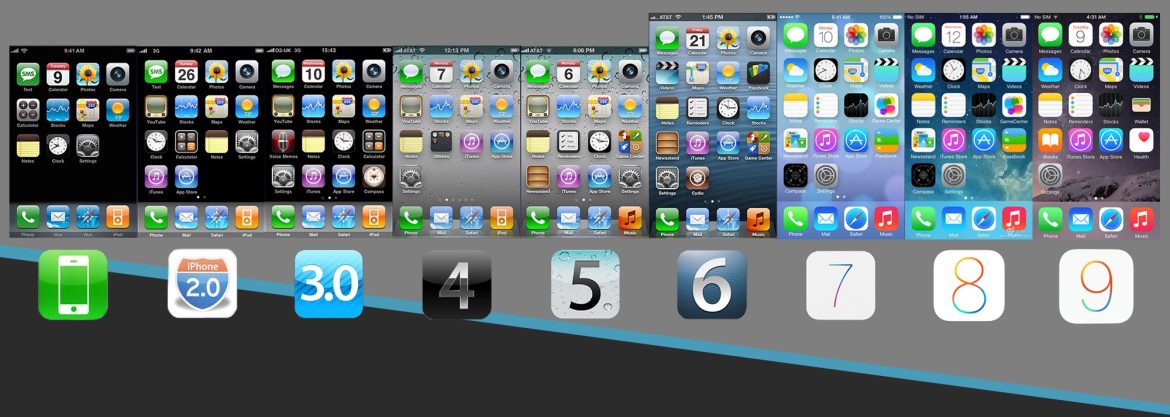С момента выпуска первого iPhone с собственной операционной системой Apple прошло более 16 лет. За это время мобильная операционная система претерпела значительные изменения и обзавелась множеством опций, функций и настроек. Система пережила смену названия, глобальный редизайн и разделение на отдельные версии для iPhone и iPad. Вспомним основные отличия, забытые функции и столь необходимые нововведения каждого крупного обновления.
iPhone OS 1.0. 2007 год
Операционная система была запущена Стивом Джобсом 9 января 2007 года вместе с первым iPhone, первым смартфоном компании. В то время Джобс немного лукавил, описывая эту систему для смартфонов как облегченную версию настольной системы OS X. Конечно, на презентации смартфон вызвал бурные аплодисменты, но к тому времени, как он поступил в продажу пять месяцев спустя, о нем уже забыли.
А все потому, что 14 лет спустя она все еще демонстрирует, насколько далека мобильная ОС Apple от настольной. К моменту официального релиза в июне 2007 года в iPhone OS 1.0 было всего 15 предустановленных приложений: телефон, сообщения, Safari, iPod, электронная почта, заметки, настройки, фотографии, календарь, часы, калькулятор, карты, камера, прогноз погоды и курсы акций.
Операционная система была полностью закрыта для сторонних программ — в то время не существовало ни App Store, ни даже мобильной версии iTunes Store. Установить сторонние приложения было невозможно (вплоть до джейлбрейка), а музыкальный и видеоконтент на смартфон приходилось переносить через iTunes на компьютер. Тема: великая история джейлбрейка iPhone Джобс предложил сторонним разработчикам выпустить веб-версию своих приложений, которая бы работала с мобильным браузером Safari. Безусловно, такое решение могло погубить будущую iOS. К счастью, в Купертино одумались и спустя полгода выпустили SDK (комплект для разработки ПО) для мобильной платформы.
Главное отличие от существовавших на тот момент Symbian и Windows Mobile (Android появился позже) заключалось в том, что интерфейс был заточен под управление пальцами, а не маленьким стилусом. Здесь не было мелких элементов, крошечных кнопок и едва заметных диалоговых окон, только крупные иконки, кнопки и переключатели, до которых можно было легко дотянуться пальцем. Виртуальная клавиатура iPhone OS была революционной: она позволяла менять несколько клавиш в зависимости от приложения и ситуации, но самое главное — в ней был скрытый алгоритм, который предсказывал набираемое слово. При срабатывании чип увеличивал сенсорную область для следующего вероятного символа, уменьшая количество ошибок при наборе и повышая удобство набора. Пользователь видел только один скучный рабочий стол с черным фоном (обои устанавливались только на экране блокировки).
Система имела минимальное количество настроек и вообще не настраивала интерфейс.
iPhone OS 2.0. 2008 год
Выпустив iPhone OS 2.0 вместе со вторым поколением смартфонов Apple, компания заложила прочную традицию выпускать крупные обновления ОС вместе с новыми линейками гаджетов. Эта традиция продолжается и по сей день, хотя и с небольшими изменениями.
В последние годы на летней конференции WWDC мы все чаще слышим о новых фишках iOS, некоторые из которых, как, например, недавняя iOS 14.5, являются крупными обновлениями и выходят всего через полгода после релиза системы. Ключевой особенностью первого глобального обновления прошивки стало появление App Store для сторонних программ и игр. В тот год Купатинович услышал много критики в адрес закрытой системы, джейлбрейк уже позволял устанавливать сторонние приложения, а разработчики не спешили выпускать веб-версии программ для запуска на мобильном Safari. В результате был выпущен SDK для разработчиков, а позже появился официальный магазин программ и игр.
Одним из рекламных слоганов iPhone 3G стал «There’s An App For That«. Этот слоган стал общей фразой для iPhone и iOS, а также предметом многочисленных шуток и мемов. Чтобы добавить приложения, рабочий стол операционной системы пришлось расширить. Смартфоны научились создавать скриншоты, а браузер Safari сохраняет изображения из сети в приложении «Фото».
Кроме того, есть возможность предварительного просмотра документов MS Office и файлов PDF. Среди предустановленных программ — YouTube (да, на iPhone того времени приложение Google было стандартным), а также мобильная версия iTunes Store. Интересно, что обновление iPhone OS 2.0 было доступно для оригинального iPhone (iPhone 3G имел эту ОС), но для установки его на оригинальный iPod Touch требовалось заплатить $9,95.
iPhone OS 3.0. 2009 год
Важной особенностью стала возможность управлять отправкой СМС на смартфоне. Спустя всего два года после выхода первого iPhone пользователи могли выбирать, копировать, вставлять и даже переносить тексты, телефонные номера и ссылки между приложениями. Также была возможность отменить последнюю операцию и повторить отмененную.
Поиск Spotlight был перенесен из настольной версии ОС, позволяя пользователям легко перемещаться по различным установленным приложениям. Приложение «Камера» наконец-то научилось снимать видео. Помнится, на iPhone и iPhone 3G для этого был установлен специальный джейлбрейк-твик.
На рабочем столе смартфона пользователи могут найти новые иконки для программы «Голосовые заметки» и «Компас» (это была эксклюзивная функция iPhone 3GS).
Система Find My iPhone, появившаяся в iPhone OS 3, изначально работала только при наличии платной подписки на услуги MobileMe (закончилась в 2015 году). Начиная с этой версии системы, авторизованные разработчики могли получить доступ к предварительным сборкам ОС за несколько месяцев до релиза. Это позволило разработчикам адаптировать свои программы и игры к новым фишкам системы до ее выхода. Спустя полгода обновление iPhone OS 3.2 было приурочено к выпуску первых моделей iPad.
Это обновление «расширило» мобильную операционную систему до размеров экрана планшета и позволило менять обои на рабочем столе.
iOS 4. 2010 год
Начиная с этой версии, в Купертино сменили мобильную операционную систему на привычное название iOS. Это было связано с тем, что данную систему можно было использовать не только с iPhone, но и с планшетами iPad с плеером iPod Touch. Кстати, с этого момента крупные обновления системы для владельцев плееров Apple стали бесплатными. Появились папки, которые помогли упорядочить рабочий стол. Теперь все было немного иначе. В самой iOS впервые появилась полноценная многозадачность.
Пользователи могли двойным нажатием на кнопку Home вызывать соответствующее меню и переключаться на другую программу, не теряя прогресса в текущем приложении. Так выглядела классическая папка с iOS 4 до iOS 6. Приложение FaceTime было перенесено из OS X в iOS, что позволило пользователям совершать видеозвонки с другими пользователями Apple. Это раскрыло потенциал фронтальной камеры iPhone 4. Поиск Spotlight стал более интеллектуальным, позволяя пользователям искать информацию в Интернете и Википедии.
Появилось приложение iBooks (позже переименованное в Books), позволяющее легко читать книги. Кроме того, был запущен сервис Game Centre, назначение которого остается неясным.
iOS 5. 2011 год
Одно из самых значительных глобальных обновлений в истории iOS. В Купертино добавили в мобильную операционную систему 200 новых функций и опций. Ей нужно было конкурировать с уже хорошо развитой версией Android 3-4 и оправдать звание смартфона, а не простого звонильного аппарата с сенсорным экраном. В интерфейс была добавлена верхняя шторка, скрывающая центр уведомлений. Это помогло справиться с большим количеством сообщений от приложений и игр, установленных на смартфоне.
Купертиновцы запустили собственный мессенджер iMessage — «закрытый клуб» для поклонников техники Apple, но успешно конкурирующий с популярными, но дорогими SMS и MMS мобильных операторов. Ключевой особенностью нового iPhone 4s стал голосовой помощник Siri. Изначально этот помощник умел немногое и поддерживал лишь ограниченное количество языков. Siri на русском языке пришлось ждать еще три с половиной года. Браузер Safari имел функцию отложенного чтения. Она позволяла пользователям сохранять и просматривать интересные материалы без необходимости подключения к сети. То тут, то там в системе появлялась опция быстрой публикации в Twitter. Это позволило пользователям делиться интересными новостями, фотографиями и мыслями, не проходя длительную процедуру копирования и вставки.
Камера iPhone теперь позволяет делать снимки с помощью кнопки увеличения громкости. Смартфоны и планшеты Apple теперь могут синхронизироваться с iTunes на компьютере через Wi-Fi. Ранее это было возможно только через кабельное соединение. Впервые на iPad стало доступно несколько специальных функций. У планшета появилась удобная раздельная клавиатура и жесты многозадачности для сворачивания и переключения между приложениями.
iOS 6. 2012 год
С этого года Apple не захотела делить славу с Google и начала отказываться от некоторых сервисов, предустановленных на iPhone и iPad. В результате пользователи больше не могли найти приложение YouTube прямо из коробки. Вместо него появился непригодный для использования видеоплеер с минимальными настройками и ограниченной поддержкой форматов. В этой версии iOS компания из Купертино представила картографический сервис. Ранее картографическое приложение использовало данные Google Maps. Эта система была явно неполноценной и нуждалась в доработке, но Apple стремилась разорвать отношения с Google.
В итоге Apple Maps в первые несколько лет не выдерживала критики и предоставляла пользователям вот такой шедевр: В настройках iOS был создан раздел «Универсальный доступ», который предназначался для пользователей с ограниченными возможностями, но теперь в это меню добавились интересные советы и опции. В стартовом наборе приложений появилась утилита Passbook (позже переименованная в Wallet) для хранения билетов и скидочных купонов. Система научилась хорошо сжимать трафик и позволила осуществлять видеозвонки FaceTime через 3G, а позже и LTE.
Путь успешной интеграции Twitter в iOS повторил Facebook. Всего в несколько касаний пользователи могли начинать беседы и отправлять контент в эту социальную сеть.
iOS 7. 2013 год
В этом году Кук и компания решились на первый, и пока единственный, серьезный редизайн iOS. На смену скибоморфизму (схожести элементов дизайна с реальными предметами и вещами) пришел плоский стиль с большим количеством градиентов и ярких шрифтов. Приложение «Заметки» больше не напоминает блокнот, «Напоминания» перестали ассоциироваться с ежедневником, приложение «Книга» лишилось своей магии, обложки и переплета, даже иконки рабочего стола iPhone перестали быть лизучими.
Джони Айв был впервые назначен разработчиком этой версии iOS. Многие пользователи долгое время критиковали дизайн Айва за излишнюю упрощенность, и в сети появилось множество мемов на эту тему: Поскольку система была создана буквально с нуля, в ней было много ошибок, глюков и недочетов, которые были устранены в последующие годы с помощью крупных и мелких обновлений. Так, пользователи увидели новые многозадачные меню с карточками приложений, контрольные точки (шторки внизу) для переключения между основными функциями устройства, а также обновленный дизайн всех стандартных приложений iOS.
Кроме того, на iPhone дебютировал AirDrop. Этой очень полезной и нужной фишкой экосистемы Apple мы пользуемся по сей день. Каждая утилита добавляла небольшие, но полезные и интересные опции. Например, в приложении камеры появилось быстрое переключение режимов съемки и возможность сохранять геотеги. На рабочем столе на большинстве меню и элементов появился незаметный эффект параллакса, добавляющий глубину плоскому дизайну системы.
Кроме того, в iOS 7 появился интерфейс CarPlay, но эта фишка практически не получила развития и буквально не менялась в течение следующих нескольких лет.
iOS 8. 2014 год
Год спустя Apple работала не над новым чипом iOS, а над улучшением и совершенствованием существующего. В этой версии были запущены Apple Music (вышел с обновлением iOS 8.4) и Apple Pay, которые теперь признаны неотъемлемой частью iPhone. Также был запущен сервис iCloud Drive, но это все еще сложно назвать полноценным облаком, Также сложно сравнивать его с конкурентами.
Разработчики начали плавно интегрировать богатые и настольные операционные системы, но главной объединяющей особенностью стал набор функций, названных «хэндоффами». Это и передача звонков с одного гаджета на другой, и переход от приложений iPhone к программам Mac, и доставка мобильного интернета со смартфонов на компьютеры. Вокруг этих функций в Купертино построили удобную экосистему гаджетов и программного обеспечения, заставляя пользователей покупать Mac в дополнение к iPhone, и наоборот.
Среди менее важных нововведений в iOS 8 — сторонние клавиатуры, расширения для Safari и возможность устанавливать дополнения для iMessage. Поначалу эти фишки казались многообещающими, но в итоге ограничения Apple привели к тому, что сегодня этими функциями мало кто пользуется. Начиная с iOS 8, обычные пользователи теперь могут подписаться на программу тестирования и получать бета-версии системы на свои гаджеты. Ранее такой привилегией обладали только авторизованные разработчики, а некоторые разработчики продавали возможность получать бета-версии, подключая к своим аккаунтам других пользователей за символическую плату.
Основные обновления iOS 8.3 включали долгожданную поддержку русского языка для голосового помощника Siri.
iOS 9. 2015 год
Многие нововведения в этой версии iOS были направлены на раскрытие функционала 3D Touch. Эта фишка была одной из сильных сторон новых iPhone 6s и iPhone 6S Plus, но в итоге была тихо убрана из смартфонов Apple несколько лет спустя. В этом году впервые только планшеты Apple получили много новшеств: в iPad дебютировали сразу три интересные фишки. Режим «картинка в картинке» (Picture-in-Picture) позволил выводить окно с видео поверх любого другого используемого приложения. YouTube пока не полностью поддерживает эту опцию, и чтобы заставить ее работать, требуются обычные костыли. Опция Slide Over позволила iPhone-версиям приложений для iPad открываться поверх других приложений и игр, а опция Split View разделила экран на две части, чтобы организовать реальную многозадачность на планшете.
В iOS 9 также добавлен ряд советов по работе со стилусом Apple Pencil, выпущенным в том же году.
iOS 10. 2016 год
С этим релизом приложение iMessage начало превращаться в полноценный мессенджер со стикерами, анимацией и полноэкранными эффектами. В приложении «Фото» добавился раздел для воспоминаний и созданных системой коллекций фотографий. Сторонние разработчики теперь имеют доступ к голосовому помощнику, а Siri можно обучить работать с любой программой из App Store.
Впервые в Купертино сделали возможным удаление большинства приложений iPhone по умолчанию. До этого момента я буквально сохранял неиспользуемые утилиты в отдельной папке и прятал их на рабочем столе в дальнем углу. Виджеты появились в iOS 10, но только в отдельном месте на левой стороне первого рабочего стола и требовали бокового свайпа для активации. Совершенно революционным стало появление приложения Home и всей экосистемы HomeKit.
iOS 11. 2017 год
Во втором обновлении, после iOS 9, вновь был сделан огромный упор на развитие системы для планшетов. После обновления iPad получил едва ли не больше фишек, чем более массовый iPhone. В систему был добавлен своеобразный файловый менеджер в виде приложения «Файлы», позволяющий пользователям получать доступ к нескольким папкам на устройстве и обмениваться данными с подключенными накопителями. Появилась возможность перетаскивания между различными приложениями, а также в режимах Slide Over и Split View. Магазин приложений был глобально переработан. Экран блокировки был интегрирован с Центром уведомлений, и в этот элемент было добавлено несколько полезных настроек. Особое внимание было уделено разработке дополненной реальности (AR), и разработчики получили набор модулей ARKit для своих приложений.
Теперь пользователи могут быстро настраивать новые гаджеты, даже если их старые гаджеты находятся рядом.
iOS 12. 2018 год
В этой версии iOS впервые за много лет не стали сокращать список поддерживаемых устройств. В Купертино сосредоточились на улучшении системы и выпустили минимум новых советов для пользователей. Так, согласно замечаниям в презентации системы, приложения в этой версии iOS запускаются на 40% быстрее, работа с клавиатурой происходит на 50% быстрее, запуск камеры и обработка фотографий — на 70%. Кроме того, разработчики переработали Центр уведомлений, чтобы группировать пропущенные сообщения и управлять ими без необходимости заходить в Настройки.
Несколько опций позволяют контролировать использование гаджетов и ограничивать работу некоторых фишек на устройстве, экранное время совмещено с блоком опций. Появились новые приложения Quick Commands (для создания скриптов и автоматизации) и Roulette (для измерения чего-либо через камеру смартфона). Групповые звонки FaceTime были анонсированы на WWDC летом этого года и еще несколько месяцев дорабатывались до финального релиза на iOS.
iOS 13. 2019 год
Одной из главных и самых долгожданных фишек этого релиза стала темная тема оформления: модели iPhone с OLED-дисплеями помимо визуального элемента экономили заряд батареи. Операционная система для iPad получила название iPadOS и позиционировалась как самостоятельная мобильная ОС.
Виртуальную клавиатуру теперь можно было пролистывать для набора текста, но она не работала на чипах с русской раскладкой. Для удобства управления появилось несколько многопальцевых жестов, доступных как на iPhone, так и на iPad.
В приложении «Дом» появился полезный инструмент автоматизации, в программе «Фото» — удобный редактор клипов, а в браузере Safari — множество подсказок из настольной версии. Также появилась возможность подключать мышь к iPhone или iPad. В крупном обновлении iOS 13.4 появился ряд функций, главная из которых — новый курсор, облегчающий управление системой с помощью мыши или трекпада.
iOS 14. 2020 год
Самое заметное нововведение iOS 14 — виджеты, которые теперь можно размещать в любом месте рабочего стола, а не только на выделенных экранах. К сожалению, эта фишка доступна только на iPhone. Информационные плитки доступны во многих стандартных и сторонних приложениях. Виджеты могут быть заданы в трех разных размерах и могут быть сложены в стопку для экономии места на экране. Библиотека приложений (список приложений, установленных на iPhone) и возможность скрыть ненужные ярлыки с главного экрана. Многие пользователи давно ждали появления в iOS компактного интерфейса звонков. Вместе с ним обновился внешний вид Siri, и голосовой помощник больше не занимает весь экран при запуске. Кроме того, в iPhone переехал режим «картинка в картинке» из iPadOS. Есть и другие, менее значимые нововведения, которые стали доступны в финальном релизе.
С обновлением iOS 14.5 стала доступна возможность разблокировать iPhone с помощью маски.
iOS 15. 2021 год
Большинство изменений коснулось приложения для видеозвонков FaceTime. Новый режим «Портрет» умеет размывать фон, чтобы ваш собеседник был в центре внимания. Технология разделения голоса заглушает посторонние шумы во время разговора, а благодаря пространственному аудио FaceTime делает так, что голос собеседника звучит так, как будто он исходит из видимой части экрана. С помощью функции SharePlay пользователи приложений могут слушать музыку, смотреть фильмы или делиться экраном во время видеозвонка, чтобы просматривать запущенные вместе приложения.
Наконец, что самое главное, FaceTime будет доступен пользователям Android и Windows — даже те, у кого нет iPhone или Macbook, смогут присоединиться к разговору. Вам нужно будет создать специальную ссылку-приглашение на своем устройстве Apple и отправить ее другу. Нажав на нее, он сможет общаться с вами по FaceTime. Правда, пока только в браузере, а не в отдельном приложении.
Режим фокусировки В iOS 15 появился специальный режим «Фокус». Он позволяет пользователям сосредоточиться и не отвлекаться на ненужные уведомления. Помимо стандартного режима «Не беспокоить», пользователи могут настраивать сценарии и выбирать, для каких приложений и контактов разрешить уведомления, а какие заблокировать. В настройках каждого режима также можно указать, какие приложения и виджеты должны отображаться на домашнем экране. Например, можно создать рабочий режим и настроить домашний экран так, чтобы на нем отображались только рабочие приложения и только уведомления от коллег. Изменение центра уведомлений Разработчики гарантируют, что теперь уведомления стали удобнее и понятнее. В частности, иконки приложений стали крупнее.
Исходя из ваших предпочтений, Центр уведомлений теперь группирует уведомления по темам, причем самые важные из них находятся в верхней части списка. Все несрочные уведомления собираются в отдельную стопку и могут быть прочитаны в удобное для вас время. Теперь вы можете отключить звук отдельных уведомлений приложений и чатов. Редизайн приложения «Погода Приложение «Погода» стало более информативным. Существует множество вариантов графического оформления. Динамические фоны меняются в зависимости от наличия или отсутствия осадков и положения солнца. На карте погоды отображаются условия для конкретных регионов, соседних городов и выбранных маршрутов, а уведомления сообщают о начале или прекращении дождя.
Изменения в браузере Safari Интерфейс браузера Safari был переработан: адресная строка и элементы управления перенесены во всплывающее окно в нижней части экрана. Это позволяет пользователям управлять браузером одной рукой и проводить пальцем в сторону для перемещения между вкладками. Еще одна новая функция — поддержка сторонних расширений и настраиваемая стартовая страница.
Теперь перейдем к другим важным нововведениям: В приложении «Здоровье» появилась новая вкладка «Поделиться», позволяющая пользователям делиться данными о состоянии здоровья с членами семьи, опекунами и врачами. Камера iPhone теперь распознает текст на фотографиях. Настройки получили новый дизайн. В заметках можно указывать теги и быстро переходить к нужной записи. Разработчики также улучшили совместную работу над одной заметкой — пользователи могут получать уведомления об изменениях в документе. Siri теперь может распознавать команды без доступа к интернету. Приложение Wallet поддерживает электронные ключи и ID-карты.
iOS 16. 2022 год
Ключевое нововведение: настраиваемый экран блокировки. В новой ОС переработан экран блокировки. Он выглядит свежо и, что самое главное, может быть настроен с помощью различных параметров.
В iOS 16, чтобы войти в режим настройки, коснитесь экрана блокировки и удерживайте палец, пока не перейдете в режим сбора. Здесь собраны все ваши локскрины. Процесс взаимодействия напоминает работу с циферблатом часов в watchOS. В нижней части экрана находятся кнопки «Настроить» и «+». Последняя создает новый локскрин.
При создании нового локскрина iOS 16 сначала позволяет пользователям выбрать обои из обновленной галереи. Все изображения сгруппированы вместе. Среди категорий — «Выбор», «Погода и астрономия», пиктограммы и цветовые градиенты. Кнопки в верхней части экрана позволяют выбрать в качестве обоев изображения из медиатеки фотографий. Это могут быть ваши собственные фотографии или предварительно загруженные изображения, например Weekly Picks. Мы надеемся, что Apple будет развивать раздел обоев и добавит больше вариантов.
В iOS 16, выбрав обои, вы можете приступить к настройке элементов экрана блокировки. На выбор предлагается три поля. Два из них уже содержат дату и время, а третье свободно. В эти поля можно поместить полезные виджеты разных размеров. Например, добавить их на экран блокировки или в инвентарь. Пока набор виджетов ограничен стандартными приложениями Apple. Предположительно, в будущем туда подтянутся сторонние разработчики.
Если оставить поле виджета внизу пустым, можно включить «эффект глубины». Эта настройка создает визуальное ощущение элемента изображения обоев, наложенного на часы. Это необычное впечатление. Привычный «эффект глубины» также доступен. Эти настройки можно найти в меню, которое появляется при открытии кнопки с тремя точками в левом нижнем углу экрана.
Уведомления: ближе и доступнее. Экраны нынешних моделей iPhone больше. Это факт. Поэтому имеет смысл перенести виджеты уведомлений и управления в нижнюю часть экрана. Теперь владельцам Pro Max больше не нужно тянуться за следующим сообщением или переключать песни. Все находится под рукой, в удобном месте. Виджеты iOS 16 В «умном» стеке доступны виджеты меньшего размера. Это позволяет разместить на главном экране больше полезной информации. Однако интерактивные виджеты недоступны. Печально. Домашний экран и библиотека приложений Эти два элемента взаимодействия с операционной системой практически не изменились. Кроме поля с точками, обозначающего количество домашних экранов. При нажатии на него теперь можно быстро перейти к поиску Spotlight.
Приложение «Фото»: все изменения под капотом. В iOS 16 нет никаких изменений в стандартной галерее изображений. Зато появилось несколько полезных и интересных нововведений.
Папки «Скрытые» и «Недавно удаленные» теперь можно защитить с помощью Face ID. Функция «Живой текст» была обновлена и теперь поддерживает русский язык. Наконец-то вы можете полноценно использовать эту функцию, копируя текст с изображения или прямо из «Живого текста» камеры. Apple пошла дальше и добавила в Live Text инструменты Visual Look App. Например, с помощью длительного нажатия можно выделить объект на фотографии и отправить его в сообщении. Еще одно небольшое нововведение, о котором стоит упомянуть, — встроенная функция поиска дубликатов. Все дубликаты изображений группируются в соответствующем разделе. Их можно найти по пути «Фото» > «Альбомы» > «Другое» (прокрутите вниз). Сообщения: трансформировались в полноценный мессенджер. iOS 16. Apple добавила в «Сообщения» функцию отмены отправки и редактирования. У новой функции есть ограничения. Отменить отправку или редактирование можно не более чем на 15 минут. Чтобы воспользоваться новой функцией, у собеседника должна быть установлена iOS 16 или более поздняя версия. Звук: персонализированное пространственное звучание и быстрый доступ к настройкам AirPods iOS 16.
В iOS 16 появилась функция персонализированного пространственного звука, позволяющая пользователям создавать собственные модели ушей с помощью iPhone. Это улучшает воспроизведение пространственного звука. Функция работает следующим образом: вставьте AirPods в уши, нажмите «Пуск», и iPhone попросит вас сделать несколько ракурсов с помощью фронтальной камеры. Эта настройка немного напоминает процесс, использовавшийся при анонсе первого датчика Face ID, но здесь также используются наушники.
Еще одна полезная функция — быстрый доступ к настройкам AirPods: при подключении AirPods этот раздел появляется в главном окне; перейдите в меню Bluetooth, и вам не придется искать там свои наушники; а при подключении AirPods раздел настроек AirPods появится в главном окне. Клавиатура: тактильная обратная связь.
iOS 16 можно включить тактильную отдачу при нажатии клавиш на стандартной клавиатуре. Такая функция знакома пользователям Android. Новая настройка находится по пути «Звук, тактильные сигналы» > «Обратная связь клавиатуры». В этом меню можно включить звук и тактильные сигналы по отдельности или включить обе опции. Работает очень хорошо. Безопасность. В iOS 16 появилась возможность отображать пароли для сетей Wi-Fi. Для этого перейдите в «Настройки» > «Wi-Fi» и выберите сеть. Далее необходимо нажать на поле «Пароль». Датчик сканирует ваше лицо и отображает пароль, который вы можете скопировать и отправить. Apple наконец-то сделала возможной разблокировку iPhone с помощью Face ID даже в ландшафтном режиме. До сих пор эта функция нигде не была описана и работала не очень надежно.
iOS 16 позволяет пользователям устанавливать обновления безопасности без необходимости скачивать и устанавливать операционную систему полностью. Эта новая опция скрыта в разделе «Основные» > «Обновление ПО» > «Установить системные файлы и файлы данных». Пользователи iOS 16 смогут использовать сторонние менеджеры паролей и приложения для двухфакторной аутентификации на уровне системы. Эти сервисы можно выбрать для установки по умолчанию. iOS 16. Еще одно важное нововведение в области безопасности — требование разрешения на доступ к данным в буфере обмена. Например, если вы попытаетесь вставить скопированный текст, то сначала получите соответствующее уведомление, в котором можно разрешить или запретить доступ.
iOS 17. 2023 год
OS 17: основные улучшения и изменения Телефон. Функция «Постер для контактов» позволяет пользователям создавать пользовательские постеры, которые будут отображаться на устройстве контакта. Сообщения. В приложении «Стикеры iMessage» собраны все используемые вами стикеры, включая живые стикеры, блокноты, анимодзи, стикеры эмодзи и наборы стикеров сторонних производителей. Чтобы создать живой стикер, выберите объект на фоне фотографии или видео и добавьте такие эффекты, как «Блеск», «Объем», «Комикс» и «Контур». Функция «По вызову» автоматически уведомляет родных и друзей о прибытии в пункт назначения и отправляет им полезную информацию, если вы задерживаетесь. Полученные голосовые сообщения могут быть автоматически расшифрованы, поэтому их можно прочитать сразу или прослушать позже.
Улучшенная функция поиска позволяет быстрее находить сообщения, используя комбинацию имени человека, ключевых слов, типа содержимого (например, фотографий или ссылок) и других фильтров для идеально точного поиска. Проведите пальцем вправо по облаку сообщений, чтобы добавить встроенный ответ. Одноразовые коды проверки могут быть автоматически удалены из сообщений после их автозавершения другими приложениями. FaceTime. Если собеседник не отвечает на ваш вызов FaceTime, вы можете оставить видео- или аудиосообщение. Наслаждайтесь FaceTime на большом экране Apple TV, используя iPhone в качестве камеры (совместимо с Apple TV 4K 2-го поколения или более поздней версии).
Во время видеозвонка можно использовать жесты для обрамления изображения с помощью реакций и 3D-эффектов, таких как сердечки, воздушные шары и конфетти. В разделе «Видеоэффекты» можно настроить интенсивность режимов «Студийный свет» и «Портрет». Режим ожидания. В новом полноэкранном режиме разнообразная информация, например часы, фотографии и виджеты, хорошо видна с расстояния, когда iPhone заряжается на горизонтальной поверхности, например на прикроватной тумбочке, кухонной стойке или рабочем столе. Часы доступны в различных стилях, включая цифровые, аналоговые, солнечные, на поверхности и мировые, а такие элементы, как цветовые акценты, можно настраивать. Выбор фотографий автоматически перемешивается, чтобы показать лучшие снимки и любимые альбомы.
Виджеты отображают информацию, которую легко увидеть на расстоянии, и организованы в умные стопки, чтобы вы могли получить доступ к нужной информации в нужное время. Часы, фотографии и виджеты могут отображаться в оттенках красного в темных помещениях, если включить ночной режим. Для каждого зарядного устройства MagSafe сохраняются выбранные типы содержимого, такие как часы, фотографии и виджеты, которые отображаются при подключении к соответствующему зарядному устройству.
Виджеты. Интерактивные виджеты позволяют выполнять различные действия прямо из виджета, например отмечать напоминание как выполненное, при нажатии на виджет на главном экране, экране блокировки или в режиме ожидания. Виджеты iPhone теперь поддерживаются на Mac, что позволяет добавлять любимые виджеты iPhone на рабочий стол Mac. AirDrop. С помощью функции NameDrop вы можете делиться контактами с новыми знакомыми, просто поднеся свои iPhone друг к другу. Вы также можете включить AirDrop для обмена контентом или начать сеанс AirDrop SharePlay, просто поднеся два iPhone друг к другу.
Клавиатура. Функция автоисправления временно подчеркивает исправленные слова и фразы, позволяя отменить их одним касанием. Safari и пароли В профилях можно создать отдельные среды просмотра для разных задач, например рабочую и личную, а также разделить историю просмотров, файлы cookie, расширения, группы вкладок и списки избранного. Улучшенный приватный доступ блокирует приватный просмотр, когда он не используется, предотвращает загрузку известных трекеров и удаляет отслеживаемые фрагменты из URL-адресов. Создавайте группы паролей и ключей входа для обмена с доверенными лицами. Любые изменения, внесенные участниками, автоматически синхронизируются. Одноразовые проверочные коды, полученные по электронной почте, автоматически вводятся в Safari, поэтому для входа в систему не нужно выходить из браузера.
Музыка. С помощью SharePlay каждый в автомобиле может легко управлять музыкой и устанавливать свои собственные треки. Плавные переходы обеспечивают воспроизведение музыки без остановок. AirPlay. Найти подходящую аудиосистему или телевизор с поддержкой AirPlay стало еще проще: устройства отображаются в интеллектуальном списке на основе ваших предпочтений. Подключение к любимым устройствам AirPlay стало еще проще: уведомления сразу предлагают устройства AirPlay, доступные для подключения. Ваш iPhone автоматически подключается к наиболее подходящему устройству AirPlay, и вы можете смотреть или слушать любимые материалы, просто нажав кнопку воспроизведения. AirPods. Адаптивное воспроизведение звука» — новый режим, который динамически сочетает активное шумоподавление и прозрачность в зависимости от окружающей обстановки (доступен на AirPods Pro 2-го поколения с версией прошивки 6A300 или выше). ‘Personalised Audio’ учится регулировать громкость медиаконтента в зависимости от окружающей обстановки и ваших личных предпочтений (доступно на AirPods Pro второго поколения с версией прошивки 6A300 или более поздней). Функция «Распознавание разговора» уменьшает громкость медиаконтента, уточняет голос собеседника и снижает уровень окружающего шума (доступно для AirPods Pro второго поколения с версией прошивки 6A300 или более поздней). Чтобы включить или выключить микрофон во время разговора, нажмите ножку на наушниках AirPods или цифровое заводное колесико на AirPods Max (доступно на AirPods 3-го поколения с версией прошивки 6A300 или более поздней, AirPods Pro и AirPods Max 1-го и 2-го поколений). Max).
Карты. Функция «Автономные карты» позволяет загружать информацию о любой области на карте для просмотра и изучения в автономном режиме, даже если iPhone не подключен к Wi-Fi или сотовой сети. Улучшенные маршруты для электромобилей составляются на основе последней информации о наличии поддерживаемых зарядных станций. Здоровье. Дневник настроения позволяет записывать свои эмоции и общее настроение на день, выбирать факторы, которые влияют на вас больше всего, и описывать свое самочувствие. Интерактивная диаграмма дает представление о вашем настроении и его изменениях с течением времени, а также о факторах, влияющих на настроение, таких как физическая активность, сон и внимательность. Опросник психического здоровья поможет вам оценить текущий риск развития депрессии и тревоги и понять, стоит ли обращаться за поддержкой. Функция Screen Distance работает в сочетании с камерой TrueDepth, использующей Face ID, и подсказывает, когда следует увеличить расстояние до экрана вашего устройства, чтобы снизить риск перенапряжения глаз и близорукости у детей.
Конфиденциальность. Вы можете защитить себя и своих детей от внезапного появления обнаженных изображений в Сообщениях, AirDrop, плакатах контактов телефонных приложений и сообщениях FaceTime, включив предупреждение о непристойном или неуместном контенте. Функция «Безопасность общения для детей» была усовершенствована для распознавания обнаженной натуры не только на фотографиях, но и в сообщениях, AirDrop, плакатах контактов в приложении «Телефон», сообщениях FaceTime и видео, которые дети получают или пытаются отправить в инструменте выбора фотографий в системе. Расширенные возможности управления разрешениями дают вам больше контроля над тем, чем вы делитесь с приложением. Вы можете выбрать отдельные фотографии с помощью встроенного инструмента выбора или предоставить доступ к календарю только при добавлении данных. Защита от отслеживания ссылок сокращает ссылки в сообщениях Safari, электронных письмах и приватном режиме, удаляя информацию, которую некоторые сайты могут использовать для отслеживания перехода на другие сайты. Это не влияет на функциональность ссылки. Универсальный доступ. Режим упрощенного доступа оставляет только основные операции в таких приложениях, как Телефон, FaceTime, Сообщения, Камера, Фото и Музыка, увеличивает размер текста, представляет понятные альтернативы и делает выбор более простым, чтобы снизить когнитивную нагрузку. Функция «Прямая речь» позволяет пользователям проговаривать набранный текст во время звонков FaceTime и разговоров лицом к лицу, а также во время телефонных разговоров. Режим Discovery Mode в приложении Magnifier позволяет включить функцию Selected Speech, чтобы заставить iPhone проговаривать текст для физических объектов с небольшими надписями, например панелей домофона или кнопок бытовой техники. Другие изменения. Это обновление также включает другие функции и улучшения.